Tentang KamiPedoman Media SiberKetentuan & Kebijakan PrivasiPanduan KomunitasPeringkat PenulisCara Menulis di kumparanInformasi Kerja SamaBantuanIklanKarir
2025 © PT Dynamo Media Network
Version 1.94.1
Konten dari Pengguna
Cara Buat Grafik di Excel dengan Mudah
18 Mei 2023 19:49 WIB
·
waktu baca 2 menitTulisan dari Tips dan Trik tidak mewakili pandangan dari redaksi kumparan
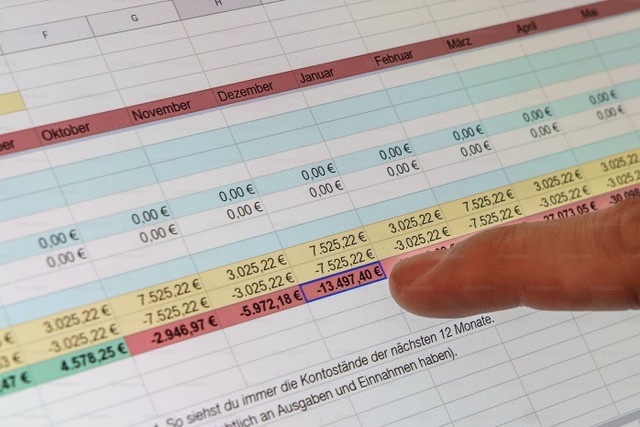
ADVERTISEMENT
Cara buat grafik di Excel perlu dipahami oleh para pekerja. Excel adalah salah satu program Microsoft Office yang sering dipakai oleh pekerja dan mahasiswa.
ADVERTISEMENT
Dikutip dari buku Jago Microsoft Excel 2016, Sarwandi dan Cyber Creative, (2017:1), Microsoft Excel merupakan sebuah program aplikasi lembar kerja spreadsheet yang dibuat oleh Microsoft Corporation dan dapat dijalankan di berbagai platform.
Cara Buat Grafik di Excel
Kali ini Tips dan Trik akan memberikan beberapa cara buat grafik di Excel dengan mudah:
1. Pilih Data
Pilih data yang akan dijadikan bentuk grafik. Pengguna dapat memilih bagian dari tabel yang akan dijadikan grafik.
Jika ingin memasukkan seluruh data, pengguna tinggal mengeblok semuanya. Namun, jika hanya ingin menggunaka data tertentu, pengguna bisa memilih tabel dan kolom yang diinginkan.
2. Pilih Insert pada Menu Bar
Setelah memilih data yang diinginkan, pilihlah insert yang ada di menu bar pada bagian kiri atas. Pengguna akan melihat ikon dari beberapa jenis grafik.
ADVERTISEMENT
Jika ingin melihat jenis grafik secara jelas, pengguna dapat memilih Recommended Charts.
3. Pilih Jenis Grafik yang Diinginkan
Jika memilih Recommended Charts, nanti akan muncul halaman pop-up dengan berbagai pilihan grafik.
Untuk melihat pilihan grafik secara lengkap, pengguna dapat memilih All Charts. Selanjutnya akan muncul semua jenis grafik yang ada di Microsoft Excel.
Selain itu, pengguna juga bisa memilih berbagai bentuk atau style dari masing-masing jenis grafik.
4. Atur Posisi Grafik ke dalam Worksheet
Setelah pengguna memilih grafik yang cocok, nantinya grafik akan muncul secara otomatis pada worksheet. Agar tabel data tidak terganggu, pengguna perlu mengatur posisi dan ukurannya.
Langkah yang perlu pengguna lakukan adalah mengarahkan kursor ke bagian grafik, kemudian klik dan geser.
Untuk mengubah ukuran grafik yang bisa mengarahkan kursor pada bagian sudut grafik dan menariknya.
ADVERTISEMENT
5. Ubah Judul Grafik
Selanjutnya pengguna juga bisa mengubah nama atau judul dari grafik dengan mengeklik tulisan yang ada di bagian atas grafik.
Demikian beberapa cara buat grafik di Excel dengan mudah untuk pengguna baru.

